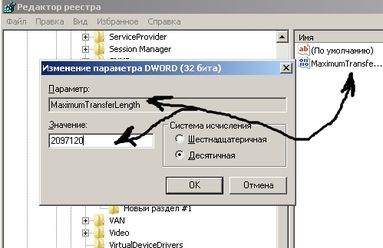Как да се ускори пръчката, копиране
Как да се ускори флаш памет или външен твърд диск, свързан към компютъра

USB 3.0 протокол ви позволява бързо да се прехвърля информация от един компютър на USB флаш устройството в обратна посока, но когато става въпрос за зареждане на данни наистина в големи количества, а това може да не е достатъчно. В същото време има операционната система Windows е специална опция, която позволява на компютъра да чете информация по-бързо от външни носители и го зареди. Ускорят зареждането на данни върху USB флаш памет или твърд диск чрез USB протокол е много проста, като се използват стандартните настройки на Windows.
Как да се ускори зареждането на данни върху USB флаш памет или външен твърд диск
За да бъде информацията по-бързо от компютъра към външни носители и обратното, че е необходимо да се определят специални настройки във връзката параметри залепват или твърдия диск на компютъра. За да направите това:
- Свържете USB флаш памет или външен твърд диск на вашия компютър с помощта на USB протокола;
- Отидете на "Моят компютър" или "Този компютър" (ако имате Windows 10);
- На следващо място, се намери в списъка на свързаните устройства устройството, което искате бързо да прехвърляте данни към компютър. Щракнете върху десния бутон и изберете "Properties";
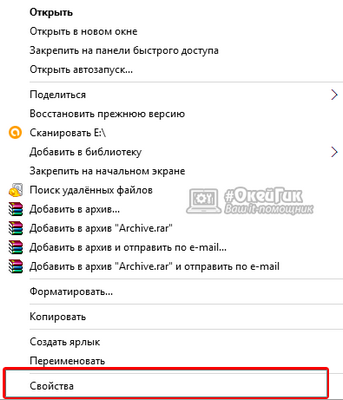
- В прозореца, който се отваря, изберете "Хардуер" в раздела, а в списъка с налични дискове изберете една скорост до работата, която имате намерение, след това кликнете върху "Properties";
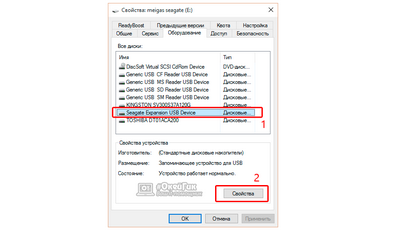
- Това ще отвори нов прозорец, в който трябва да изберете "Промяна на настройките" в раздела "Общи";
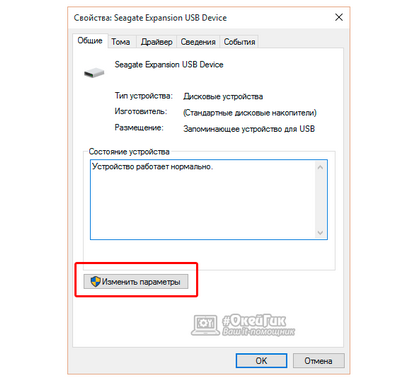
- След това, друг ще се появи прозорец, както и да отидете в раздела "Политика". Трябва да сложите отметка върху елемента "Оптимално изпълнение". В зависимост от това дали искате вашия външен твърд диск допълнително захранване или не, проверете или махнете отметката от "кеш Disable Windows вписванията в буферите разрешение за това устройство."
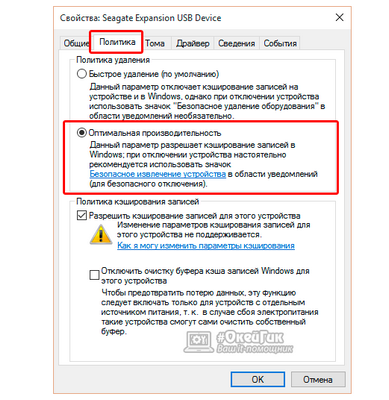
- Когато всички настройки се задават, щракнете върху "OK", и можете да затворите всички отворени прозорци.
От този момент нататък данните от избрания твърд диск или флаш устройството ще се предава по-бързо от кеширане на записи в Windows. Ако стартирате програмата, или отваряне на файл от външен твърд диск, промените ще бъдат най-забележими.
Заслужава да се отбележи, че след инсталирането на "оптимална производителност" външен твърд диск, трябва да сте внимателни към възстановяването на компютъра USB-портове. Ако не използвате "Safely Remove Hardware", с висок риск от загуба на записаните данни.
Възможно ли е да се увеличи скоростта на пръчка?
Малко теория. Ако форматирате Memory Stick цялото й разделена на клетки - клъстери. По-малкият размер на клъстера по-подобни клетки и следователно повече удари да чете записи. Например имаме флаш устройство до 1000 байта с размер клъстер от 4 байта, т.е. разделена на 250 клетки. Когато пишете файл от 1000 байта направи флаш контролер 250 пише. Ако размерът клъстер се увеличава до 8 байта на броя на операциите се намали до 125, т.е. 2 пъти, които трябва да се отразят положително на скоростта. Но това е на теория. Както размерът на групата се отразява на flehi скорост на практика? Начертайте малък експеримент в сравнение със скоростта на флаш памети с различни размери на клъстера. За сравнение, ние използваме една програма Cristal Disk Марк. Между другото различни файлови системи имат свой собствен набор от възможни размер на клъстера. Най-големият в exFAT. малки до NTFS:

Кликнете, за да уголемите
За да започнете да FAT система е сравним с размера на 4KB семейната клъстер и 1MB (1024 Kb). В теста, ние сме по-заинтересовани от втория ред показва скоростта на четене и запис на 512K единици. ненужно стик използва главно за големи файлове (за съхранение на малки файлове, да се увеличи размерът на групата не е значението):
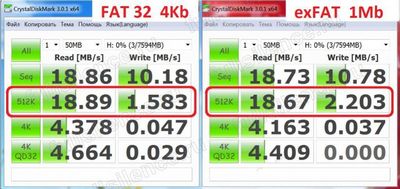
Кликнете, за да уголемите
увеличаване на процента на 40%, както можете да видите скоростта на запис. Радвам се, сложих flehi в камерата, но уви - във формат също не доволен от скоростта на запис при копиране на файл от компютъра си, тъй като разликата е само 1 exFAT, че не го виждам :-( MB / сек :.
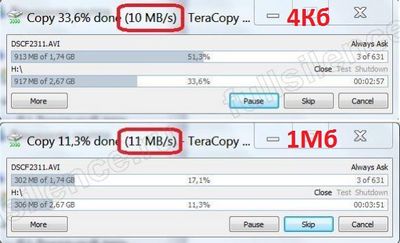
Кликнете, за да уголемите
Същият модел се наблюдава в сравнение с формата NTFS (въпреки че има леки вариации):
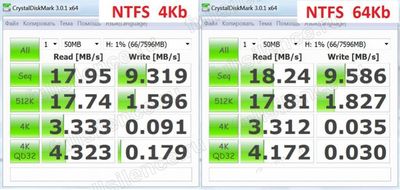
Кликнете, за да уголемите
Какъв е размерът на групата, за да се придържаме

Кликнете, за да уголемите
Червената линия на графиката - скоростта на запис, зеленият - четене блокове от 1 до 16 KB MB. Дясната един графиката се наслагва върху графика за NTFS exFAT.
Все по-голям обем информация, поставена на флаш карти и USB твърди дискове. Това със сигурност е забележителен, с изключение, че скоростта на копие започва да дразни потребителите. След като флаш устройството е малък и че е необходимо да се чака 5-10 минути пълнене е по-поносимо, но когато искате да копирате 10-30 GB на информация, ще трябва да изчакате 30 до 90 минути. Този малък, чиито нерви ще устои, да не говорим за загуба на време.
Фактът, че размерът на максималната подразбиране на данните, USB дискове е 64 KB. С инсталирането на специално приложение за операционната система, е възможно да се повиши количеството на до 2 Mb и леко увеличи скоростта на самите USB устройства. За съжаление, не всички устройства, но само тези, в смелостта на който той се включва и които подтискат по вина на системата от ограничения. Въпреки това, за да се опита с голям капацитет изделия, като при успех време спестяване ще се оправдае.

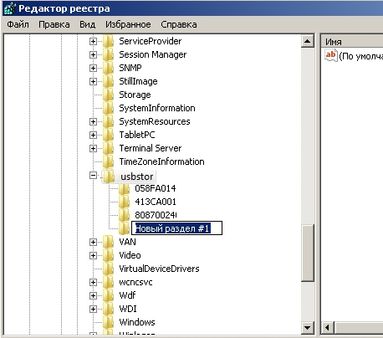
4. Създаване на дяла на правото създадете ключ DWORD тип MaximumTransferLength. 2097120 задали стойност, поставяйки точка "в десетичната система." За да направите това, ние марката, създаден отделен раздел на лявата курсора да стане нулата отдясно, ние натиснете десния бутон на мишката от падащото меню ние натиснете "Създаване" -в "DWORD стойност 32 бита" спадна меню -в появилия се прозорец въведете името на ключа и неговата стойност.
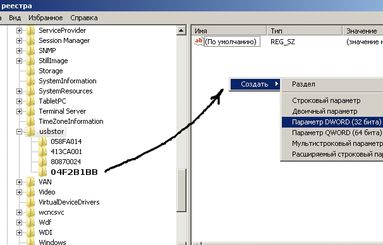
5. Ако ще да се свърже едно и също устройство на друг компютър, е необходимо да изнася профила за автоматично създаване и свързване на системния регистър. За да направите това, ние марката, създаден отделен раздел на десния отидете на менюто "Файл" -Item "износ" -в името на прозореца, който се появява, се посочва името на вашето устройство, задайте точката "Избрани клон", показвайки - къде да поставите компютъра. В резултат се получава файл с рег разширение, с която можете да започнете вашия компютър в друга секция на флаш устройство ще бъде създаден в регистъра автоматично. Рестарт.